Sản Phẩm Bán Chạy
Tạo Mockup áo nỉ trong Photoshop cùng SaDesign
Bạn đang định thiết kế những chiếc áo nỉ với họa tiết độc đáo thì Photoshop là một lựa chọn tối ưu đấy. Với mockup, bạn có thể thay thế hình ảnh, logo hay thêm những slogan,... để tạo ra một chiếc áo nỉ tuyệt đẹp. Cùng SaDesign tham khảo cách mockup áo nỉ trong Photoshop qua những chia sẻ sau đây nhé.

Bạn đang định thiết kế những chiếc áo nỉ với họa tiết độc đáo thì Photoshop là một lựa chọn tối ưu đấy. Với mockup, bạn có thể thay thế hình ảnh, logo hay thêm những slogan,... để tạo ra một chiếc áo nỉ tuyệt đẹp. Cùng SaDesign tham khảo cách mockup áo nỉ trong Photoshop qua những chia sẻ sau đây nhé.

1. Hướng dẫn tải ảnh áo nỉ mockup
Để thuận tiện nhất cho việc mockup áo nỉ trong Photoshop bạn có thể sử dụng các mẫu thiết kế áo nỉ mockup miễn phí sau đó tự thêm họa tiết, logo cho mình.
Hình ảnh mockup chính là một mô hình ví dụ cho đối tượng, chủ thể được tạo ra dựa trên các thiết kế cụ thể theo tỉ lệ, kích thước thực. Mockup có tính nguyên mẫu, giúp bạn thử nghiệm các ý tưởng thiết kế trên sản phẩm mẫu mà không tốn nhiều thời gian và công sức.
Bạn có thể tải mockup áo nỉ tại những nguồn nổi tiếng như Freepik, Adobe Stock, ShutterStock, Envato Elements,... Sau đó thay đổi bằng hình ảnh, logo mình muốn là đã có được một chiếc áo nỉ hoàn toàn mới. Trong bài chia sẻ hôm nay, tôi sẽ tiến hành tải mockup áo nỉ ở trên Freepik.
Bước 1: Đầu tiên bạn hãy truy cập vào Freepik, tại ô tìm kiếm nhập từ khóa “Sweatshirts mockup” để tìm mẫu áo nỉ. Trong tùy chọn, bạn hãy chọn Free, định dạng PSD để quá trình thiết kế áo nỉ bằng Photoshop sau đó đơn giản hơn.
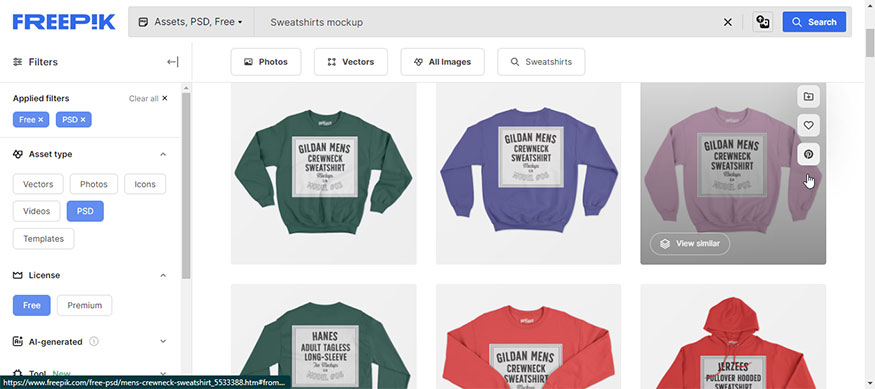
Bước 2: Chúng ta lựa chọn hình ảnh áo mockup phù hợp sau đó tải về máy. Ở đây tôi dùng bức ảnh của graphicheroco.
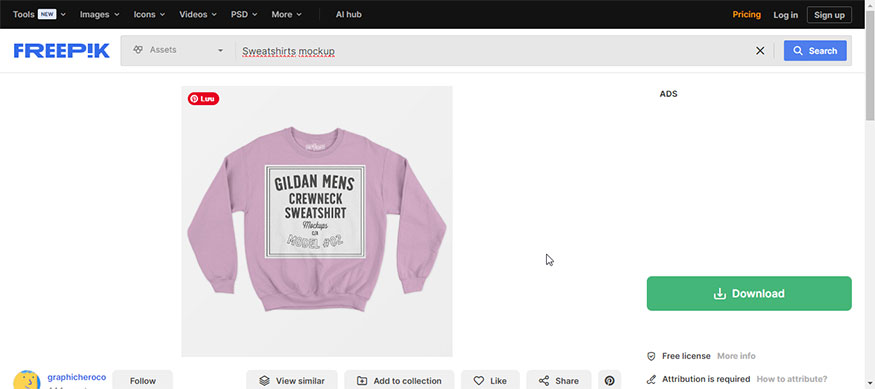
Sau khi đã tải ảnh về hãy tiến hành giải nén cho tệp tin. Thông thường, những mẫu ảnh ở trên Freepik hay các ứng dụng khác sẽ có một ảnh JPG và một tập tin PSD. Bạn hãy nhấn chuột phải vào file PSD rồi chọn Open With Photoshop, để mở hình ảnh ở trong Photoshop. Sau đó chúng ta sẽ tiến hành mockup áo nỉ trong Photoshop.
2. Cách mockup áo nỉ trong Photoshop
Sau khi đã mở ảnh áo nỉ mockup trong Photoshop, chúng ta sẽ thấy thiết kế áo nỉ này được chia thành nhiều Layer cùng nhiều Group khác nhau. Thông thường, sẽ có một Layer tên là Your Work, Edit Here hay Design Here với màu sắc nổi bật. Chúng ta sẽ tiến hành mockup áo nỉ trong Photoshop bằng cách thay Logo, họa tiết của mình vào Layer này. Bạn cũng có thể mở các layer hay group khác để chỉnh màu áo, màu nền, độ sáng cho ảnh.
Bước 1: Tại layer Your Work, Edit Here hay Design Here tùy file mà bạn tải, hãy nhấn chuột phải chọn Edit Contents. Lúc này một hộp thoại sẽ nhảy ra, bạn nhấn OK là được.
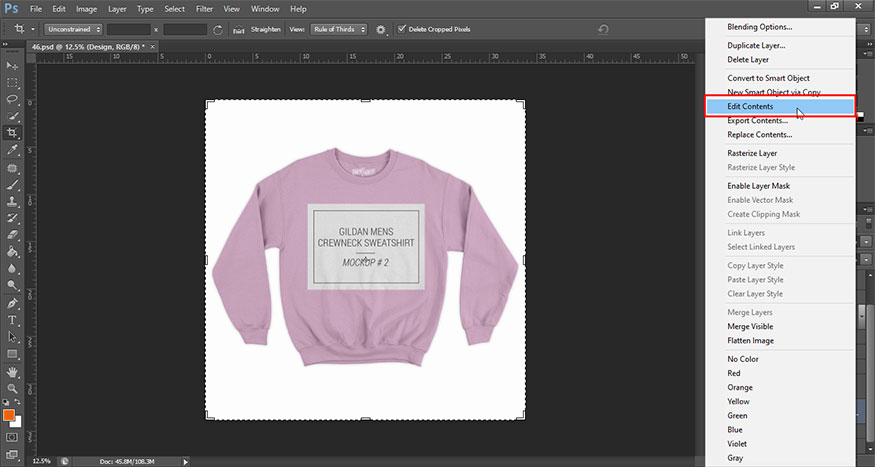
Trình làm việc sẽ tự động chuyển sang một vùng mới, lúc này bạn sẽ tiến hành mockup áo nỉ trong Photoshop trên vùng này.
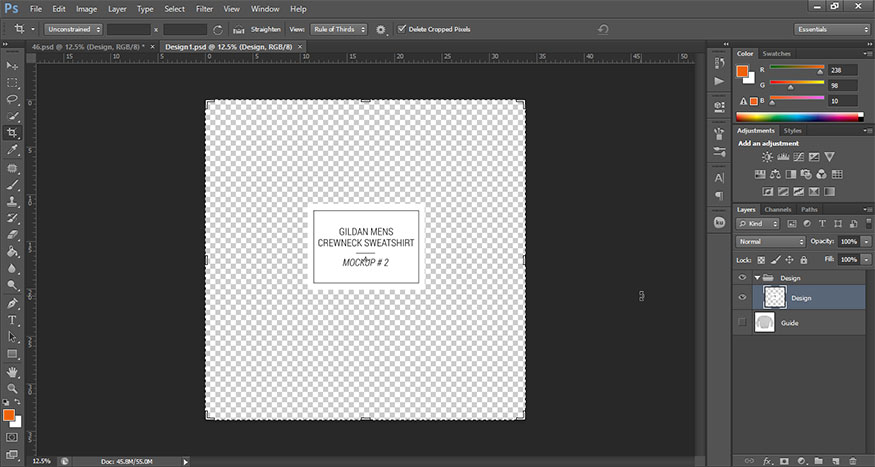
Bước 2: Sau đó tại thanh menu hãy chọn File => chọn Place Embedded, chọn hình ảnh bạn muốn chèn vào áo rồi nhấn vào Place.
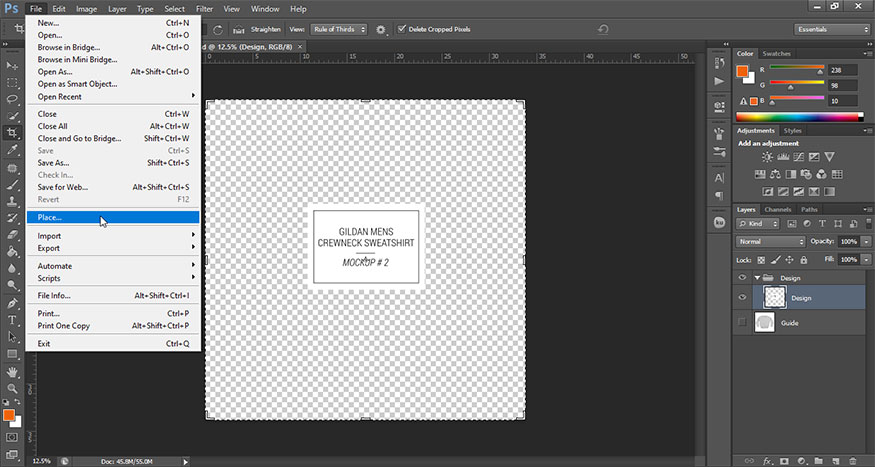
Ở đây mình muốn chèn hình ảnh tuyển thủ Faker nâng cup vào trong áo.
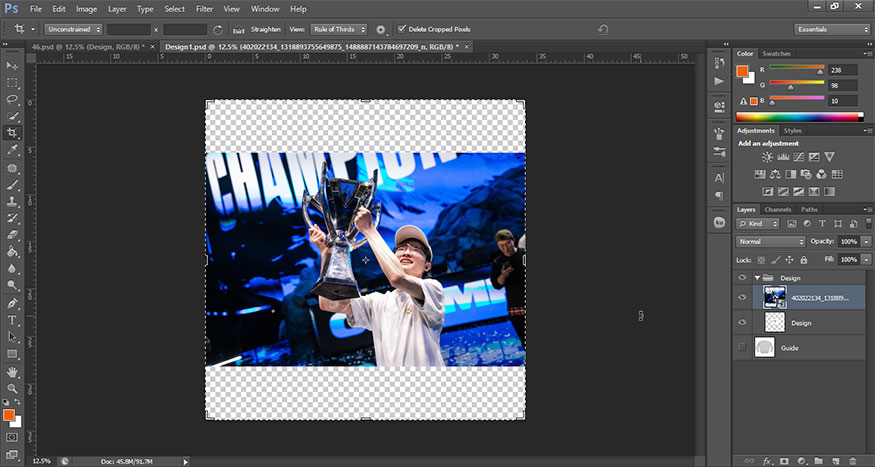
Bước 3: Sau đó chúng ta sử dụng tổ hợp phím Ctrl+T để thay đổi, điều chỉnh kích thước hình ảnh vào chính giữa. Hãy nhấp vào những điểm neo màu trắng ở trên ảnh để thay đổi kích thước ảnh.
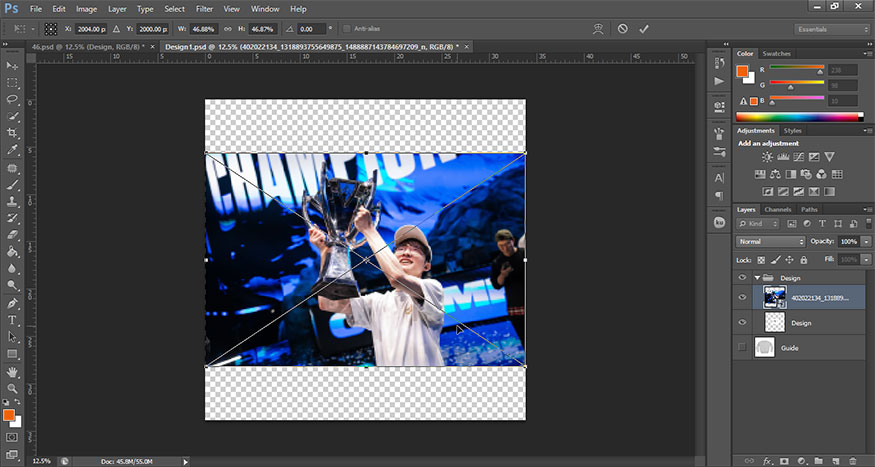
Bước 4: Trong trường hợp này, mình muốn hình ảnh sẽ phủ toàn bộ áo cho nên chỉ căn chỉnh sao cho ảnh rộng tương đương áo. Còn nếu bạn chỉ muốn hình ảnh tuyển thủ nâng cup thì có thể sử dụng Quick Selection Tool để tạo vùng chọn cho đối tượng.
Bước 5: Bây giờ, bạn hãy vào thanh menu chọn File => chọn Save để lưu thiết kế.
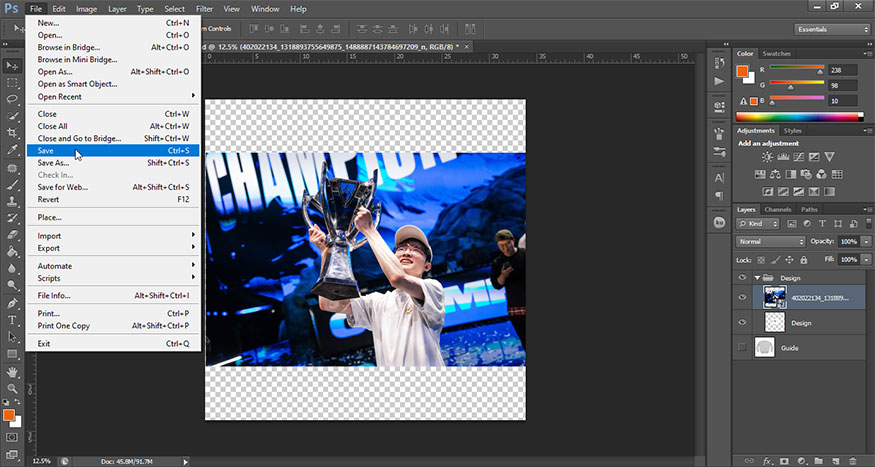
Đợi vài giây để lưu xong sau đó bạn trở lại vùng làm việc chính (hình ảnh áo mockup ban đầu) sẽ nhận được kết quả một chiếc áo nỉ với họa tiết hoàn toàn mới.
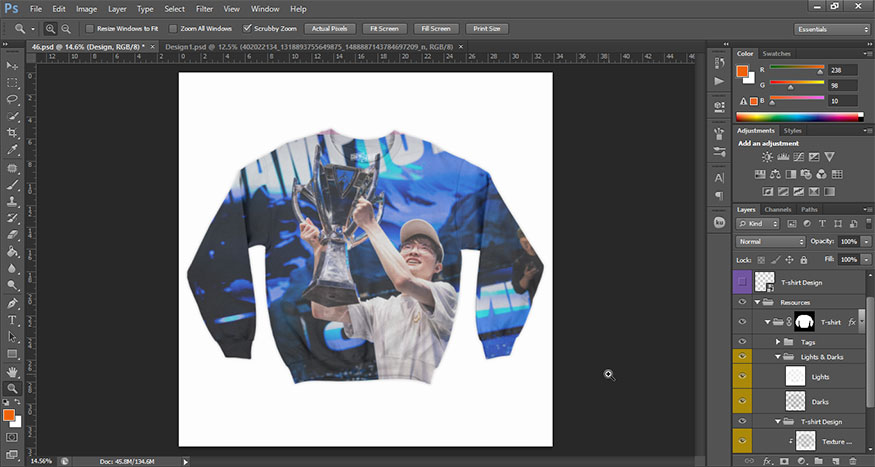
Như vậy là bạn đã hoàn thành các bước thiết kế áo nỉ bằng Photoshop đơn giản, nhanh chóng.
Trên đây là những thông tin tổng hợp về hướng dẫn cách mockup áo nỉ trong Photoshop đơn giản. Thực tế việc mockup áo nỉ trong Photoshop rất dễ khi có sự kết hợp với các công cụ miễn phí trên Freepik, Envato Elements. Bạn chỉ cần thay hình ảnh điều chỉnh màu sắc phù hợp là được.
-----------------------------------------------------------------------------
🏡 Công Ty TNHH Sadesign cung cấp PHẦN MỀM BẢN QUYỀN GIÁ RẺ chất lượng số 1 Việt Nam: Panel Retouch, Adobe Photoshop Full App, Capcut Pro, Canva Pro, Google Drive, Office 365, Retouch4me, Windows 10&11 Pro, Youtube Premium, Spotify Premium, Zoom Pro, Netflix, VieOn, ELSA Speak, ChatGPT, Gemini Advanced, CaptureOne, Freepik, Pikbest, PNGtree,...
🎯 Sản phẩm chính hãng, bảo hành Full thời gian, cài đặt miễn phí, hỗ trợ tận tình chu đáo!
Thông tin liên hệ cài đặt và hỗ trợ
![]()
Công Ty TNHH Phần Mềm SADESIGN
📞 Hotline/Zalo: 0868 33 9999
🌍 Website: https://sadesign.vn
Công Ty TNHH Phần Mềm SADESIGN
Mã số thuế: 0110083217


















.png)

.jpg)
.png)


































